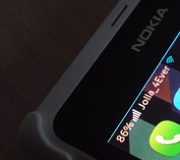NOKIANS DÉCLINE TOUTE RESPONSABILITÉ EN CAS DE SOUCIS AVEC VOTRE NOKIA N9
Introduction
De retour parmi vous, ça faisait un bon moment, pour me faire pardonner nous allons commencer par tout oublier sur « Inception »…oui vous avez bien entendu!
Ce serait long à expliquer, sachez que la communauté a trouvé un moyen de se passer de cette manipulation, elle n’était pas difficile loin de là, c’est qu’aujourd’hui on a bien mieux, tout simplement.
On doit tout cela au non moins célèbre CODeRUS, très actif en ce moment, on n’a pas fini d’entendre parler de lui, c’est moi qui vous le dis !
Récapitulatif
De belles choses sont possibles en mettant Inception:
- LED Notification
- L’overclock
- Doubler la mémoire swap
- Les Toggles
- Certains repository (dépôts)
- Modding de la barre de statut, etc…
Tout cela reste possible sans incepter son précieux en passant par une toute nouvelle méthode, et c’est ce que nous verrons ensemble.
Notifications…Evènements…Applications…Vrai Multitâche = N9
Hack Installer + N9 = Possibilités infinies
Une addition qui laisse rêveur sauf qu’elle est bien réelle, c’est la méthode qui remplace désormais Inception; a-t-il sa place dans le paysage du précieux? La réponse est oui.
L’avantage par rapport à Inception c’est qu’il installera les paquets voulus sans encombre car il passe par l’environnement aegis d’origine sans avoir à en créer un…comme le faisait le précieux incepté.
Résultat, ça évite d’avoir des conflits ou autres joyeusetés malvenues. Hack Installer s’installe comme n’importe quel .deb, une fois installé vous devrez désinstaller juste derrière.
Hack’n Slash competitors with your precious
« Désincepter » le précieux proprement
Vous avez accompli la première étape, remplacer les bienfaits d’inception par Hack Installer. Cependant, vous serez mené à supprimer inception et dans la manière qui suit.
J’oubliais, il faut que vous soyez au préalable Full Incept… c’est-à-dire en ayant installé en plus d’inception, « aegisctl » .
- Ouvrir terminal en mode user et tapez:
cd /home/user (Validez) wget –no-check-certificate https://dl.dropboxusercontent.com/u/26659227/harmattan/fix-local-source.sh (Validez)
chmod +x /home/user/fix-local-source.sh (Validez)
ariadne sh (Validez)
password: rootme (Validez) sh /home/user/fix-local-source.sh (Validez)
Désinstallation automatique, comme vous pouvez le voir ^^
Nouveau repository…indispensable
Intéressons nous de nouveau à CODeRUS, je disais qu’il ne s’arrêtait jamais, c’est bien le cas, il a sorti en supplément son propre repository, qu’on appelle CODeRUS Unrestricted Repository… pas compliqué.
L’installation se passe normalement, comme un simple .deb 🙂
Pensez juste à faire après installation, un « apt-get update » sous terminal en mode root.
Une refonte…T.O.T.A.L.E
Je ne sais plus par quoi commencer tant il y a des choses qui ont changé… le système des toggles (pour la énième fois), cette fois c’est bien mieux parce que les options sont intégrées au système du précieux, en allant dans « Paramètres »… que du bon!
Je vais me faire le guide pour que vous installez l’essentiel dans les meilleures conditions, autrement il ne faudra pas s’étonner des dégâts qui suivront si vous faites à votre façon. Prenez le temps de lire, puis de comprendre, par la suite tout se fera sans encombres.
Les outils nécessaires :
- SSH
- Terminal
À vos N9 ! 🙂
Installation de « Opensudo »
Opensudo est censé remplacer les manipulations faisant intervenir « ariadne sh » quand on était en Full Incept. Tout cela se passe depuis le repository by CODeRUS, comme avec MAG pour les toggles vous vous en rappelez.
On prend le précieux en main, on ouvre terminal ou SSH en mode root et on tape la commande qui suit :
apt-get install opensudo (Validez)
Installation de « Debinstaller »
C’est un outil d’installation de .deb… avec plusieurs options possibles. Vous verrez tout cela par vous-mêmes, de mon utilisation personnelle, lors d’une installation d’un .deb, je clique souvent sur « regular installation » .
Je n’ai pas eu besoin des autres options, même pour ce qui va suivre, parce qu’il y a le repository de CODeRUS… un coup d’apt-get install et le tour est joué.
Commande via Terminal/SSH en mode user root : apt-get install debinstall (Validez)
Show manifest – showing credentials requested by application
Regular installation – start installation with system default installation window
Trusted switch – affects on Dpkg and GDebi methods, active only if aegis-installer hack installed or phone in openmode,need for installation packages requires hack.
Dpkg – start installation using dpkg (will open console window, you can copy log after process finished)
GDebi – start installation using gdebi (if installed, will open console window too)
PS: Pas besoin que je traduise ça reste simple, si besoin il suffira de me le demander directement dans les commentaires. 😉
Installation de « Power Menu QML »
Oui, on se rappelle de ce tutoriel, ce n’est pas qu’il date je vous vois venir… en fait si un peu … remercions MAG pour tout ce qu’il a apporté jusque là, pour raisons personnelles ce dernier n’est plus sur le devant de la scène.
Entre-temps, CODeRUS a travaillé sur les sources que MAG avait laissé libres et ça a donné quelque chose bien au-delà de nos espérances.
Commande via Terminal/SSH en mode user root : apt-get install power-menu-qml (Validez)
Nul besoin de redémarrer, le résultat est immédiat. Voilà un aperçu de ce que vous devriez avoir sur votre précieux.
Un appui long du bouton power, dévoile son lot de possibilités 🙂
Le choix de configurer Power Menu QML à volonté…c’est cool un OS ouvert ^^
Au final, le résultat est très bon, plus besoin d’y revenir selon moi, CODeRUS a été à l’écoute des N9Lovers présent sur TMO.
Installation de « CODeRUS Unrestricted System-UI » & « Unrestricted Settings »
Une page se tourne, je me souviens de ce que je disais il y a quelques mois déjà, les toggles de CODeRUS étaient intéressants mais je préférais ceux de MAG… j’avais même dit que je ferais un tutoriel pour les intéressés.
Après réflexion je suis arrivé à me dire que ça n’en valait pas la peine, CODeRUS avait laissé de côté et ne s’en occupait plus… dépité par l’embrouille qu’il a eu avec MAG, il s’est lancé dans autre chose… Aujourd’hui, c’est de l’histoire ancienne, les deux développeurs parlent d’une seule et même voix… voilà pour la petite histoire.
On y reviendra une fois que vous aurez installé ces deux .deb à télécharger d’abord, puis à transférer dans le précieux si vous le faites de puis l’ordinateur.
Pour commencer, lancez « Filebox », et double-cliquez sur system-ui____1.3.2-1+0m8_armel.deb, vous allez avoir « debinstaller » qui se lancera à la place de l’installateur d’origine qu’on connait tous, vous activez le switch « trust » et cliquez sur « dpkg » .
Vous remarquerez qu’il y a quelque chose qui ne va pas, ça ne se passe pas comme prévu. On devrait y avoir un dossier « .status-menu » de créé dans /home/user, et dedans on devait trouver trois fichiers :
- items-order.conf
- top-order.conf
- pannable-order.conf
Il nous reste plus qu’à le faire manuellement, ouvrez terminal ou SSH en mode user et tapez:
mkdir -p /home/user/.status-menu (Validez)
cp -v /usr/share/sysuid/items-order.conf /home/user/.status-menu/ (Validez)
cp -v /usr/share/sysuid/top-order.conf /home/user/.status-menu/ (Validez)
cp -v /usr/share/sysuid/pannable-order.conf /home/user/.status-menu/ (Validez)
À l’aide de « Filebox », vérifiez que les changements ont été opérés.
Par précaution réinstallez system-ui____1.3.2-1+0m8_armel.deb via debinstaller… il n’y aura aucune erreur d’affichée, normalement.
Dans la même lancée, toujours via « Filebox », double-cliquez sur duicontrolpanel-unrestricted-settings_1.0.3_armel.deb, et sur debinstaller vous cliquez sur « regular installation » .
Par contre ce qui est niiiiiiice, c’est ce qui va suivre! 🙂
Tout à portée…en toute transparence!
Ranger à sa convenance la statusbar!
Notifications & Speed Data Down/Up in real time
Ça vaut son pesant d’or, la communauté a réussi avec brio toutes ces intégrations, rien n’est imposé, c’est du choix qu’on nous offre… que du choix.
Standart Menu : Il offre la possibilité de choisir, le rangement qu’on souhaite de notre statusbar, mais aussi ce qu’on souhaite voir.
Status Area : On peut décider de laisser ou d’enlever le pourcentage de la batterie, il en va de même pour l’opérateur mobile mais aussi le trait tout au dessus de la statusbar, qui indique le niveau de la batterie. Ce dernier change de couleur et nous pouvons la changer si celle de base ne plait pas.
LED Notifications : Désormais elle est intégrée au « Unrestricted Settings-UI »… l’ancienne LED Notifications n’est plus du tout utile, vous pouvez désinstaller en toute tranquillité la famille des duicontrolpanel* dans PARAMÈTRES==> APPLICATIONS==> GÉRER LES APPLICATIONS.
Netspeed : Comme son nom l’indique, il indique dans la statusbar le débit montant et descendant lorsqu’on utilise le data, ou quand le précieux en ressent le besoin (synchronisation, push mail etc…).
Possibilité de le désactiver en l’enlevant, de choisir si on veut qu’il fonctionne que quand on est en ligne. Choisir aussi le type de connexion, wifi ou réseau opérateur… malheureusement on ne peut pas activer les deux à la fois.
NB : Pour revenir à la barre de statut d’origine, il vous suffit de prendre ce paquet, l’installation se passe de la même manière que le Unrestricted System-UI modifié… évidemment, pensez à désinstaller unrestricted-settings.
Installation de System-UI-Tools & System-UI-Widgets
Tout d’abord, je vous prie de bien télécharger ce package, il contient deux .deb, avec ces derniers, on aura les toggles dans la statusbar. Depuis Filebox, installez normalement system-ui-tools_1.0.3_armel.deb … il en va de même pour system-ui-widgets_1.0.7_armel.deb.
Tout s’est bien installé sauf que votre statusbar, vous n’y voyez aucun changement, rien n’a bougé…mais où sont ces toggles ? 🙂
Pas de panique, la solution c’est d’aller dans PARAMÈTRES==> UNRESTRICTED SYSTEM UI==> MENU EXTENSIONS…on y voit deux éléments grisés, « tools » & « widgets » … cliquez dessus pour les activer, puis faites un Killall… ils apparaîtront aussitôt.
Il y a de quoi faire avec autant de toggles désormais, il y en a plus qu’il n’en faut. 😉
Joli écran bombé sur un précieux tout de blanc ^^
Installation de System-UI-Brightness QML & Unrestricted-Server
La barre de luminosité fait son grand retour dans la statusbar, l’intégration est la priorité et le tout se marie à merveille… j’oubliais de dire que le langage utilisé de la plupart des éléments c’est Qt/QML et ça c’est top.
Encore une fois, l’installation reste à la portée de tous les N9Lover, vous aurez comme d’habitude, à télécharger cet archive. Dedans on y trouve system-ui-brightness-qml_1.0.4_armel.deb et system-ui-unrestricted-server_1.0.2_armel.deb.
Je fournis au cas où « system-ui-unrestricted-server » dans l’archive mais il vous sera d’aucune utilité puisque « system-ui-brightness-qml » l’installera automatiquement avec ses dépendances.
L’installation se fait normalement, la barre de luminosité n’apparaîtra pas d’elle-même dans la statusbar, donc vous savez ce qu’il vous reste à faire.
Je vais donc le redire pour ceux qui lisent en diagonale… Allez dans PARAMÈTRES==> UNRESTRICTED SYSTEM UI==> MENU EXTENSIONS… on y voit « qml-brightness » grisé, vous cliquez dessus et faites un Killall juste après, la magie fera le reste. 🙂
Si l’envie vous dit de changer la disposition de certains éléments se situant dans la statusbar, pas de souci, un saut dans PARAMÈTRES==> UNRESTRICTED SYSTEM UI==> MENU EXTENSIONS…à votre disposition des flèches montantes et descendantes. Dès que c’est terminé, pensez à faire un Killall.
Voici un exemple en image 😉
Décidez vous-même de comment doit être votre précieux !
Et pour finir…
…une pause douceur :p
Il y a encore beaucoup à dire dessus, mais je crois avoir donné l’essentiel, @Kirikrush alias « Lifteur » et @Mousse04 alias « Chenapan » pour ne citer qu’eux, ne manqueront pas de répondre à vos questions dans les commentaires, en plus de moi bien entendu.
Je conseille vivement de lire les anciens articles sur les toggles, car dedans il y a par exemple comment on ajoute le lecteur musical à la statusbar etc…compatibles avec les améliorations apportées par CODeRUS.
Concernant le repository de MAG vous pouvez le désinstaller de vos N9 si vous le souhaitez, il n’est plus d’actualité n’étant plus très actif sur la scène MeeGo-Harmattan.
Ce tutoriel marque une grande étape pour le précieux, avec les précédents tutos, la plupart d’entre vous avez acquit de l’expérience, je pense notamment à @Vidot qui a beaucoup progressé et en redemande. je crois que vous avez de quoi faire, de quoi me laisser souffler quelques jours parce que nous allons voir ensemble d’autres choses sur la personnalisation, mais aussi l’optimisation, je ne dis pas plus, vous serez fixé assez vite.
Chose qui n’a rien à voir mais j’ai besoin de l’écrire, je tiens à remercier toute la communauté Maemo/MeeGo/Jolla, pour en avoir eu par le passé, c’est la meilleure…un esprit d’entraide y règne, une cohésion qui ne faillit pas avec le poids des années…pourvu que ça dure, voilà c’est fait !
Mais non je ne fais pas mes adieux… mauvaise impression, pour faire court, je reviens plus fort, plus déterminé, plus sûr de moi pour la suite, je me prépare pour Jolla. Le précieux aura toujours droit à ses tutoriels, aucune inquiétude à avoir sur ce point puisque la sortie de Jolla lui donnera un regain d’intérêt, il est loin d’être oublié par la communauté et à des atouts qui lui sont propres.
Je souhaite remercier tout particulièrement CODeRUS et tout ceux qui y ont contribué à cet exploit, il n’a pas fini de nous surprendre… Récemment il s’est attaqué au SDK de Sailfish afin de se familiariser à Qt5/Wayland entre autres, ça augure de bonnes choses dans les mois à venir.
Pour conclure, je vous invite à donner vos retours, à poser vos questions etc… Je reste joignable sur Twitter, IRC principalement, merci à tous.
PS : Voilà pour vous, ça vous sera plus facile de trouver mes articles sur le blog, soyez fier de vos précieux, il est « unlike » ! 😉